pycharm解释器怎么用怎么操作
pycharm解释器怎么用怎么操作
推荐答案
使用PyCharm解释器进行Python开发可以显著提高开发效率和代码质量。在本答案中,我将详细介绍如何使用PyCharm解释器以及一些常见的操作和技巧。
首先,安装和配置PyCharm。您可以从JetBrains官方网站下载适用于您操作系统的PyCharm版本,并按照安装向导进行安装。安装完成后,启动PyCharm并进行初始配置。您需要指定Python解释器的路径,PyCharm将使用该解释器来运行您的代码。
创建新项目是使用PyCharm解释器的第一步。在PyCharm的欢迎界面上,选择"Create New Project",然后按照向导的指示设置项目名称和位置。完成项目创建后,您将看到一个代码编辑窗口,可以在其中编写和编辑Python代码。
PyCharm提供了许多有用的功能和快捷键,以提高开发效率。以下是一些常用的操作和技巧:
1.代码自动完成:当您输入代码时,PyCharm会根据上下文提供自动完成的建议。按下Tab键或Enter键,PyCharm会自动完成代码并填充所需的参数和语法。
2.代码导航:PyCharm可以帮助您快速导航代码。使用Ctrl键(在Windows和Linux上)或Cmd键(在Mac上)结合鼠标单击,可以在定义和引用之间进行跳转。
3.代码重构:PyCharm提供了一些代码重构工具,使您能够以安全和可靠的方式更改代码结构。例如,您可以使用"Rename"重构来更改变量、函数或类的名称,而PyCharm会自动处理所有引用。
4.调试:PyCharm内置了调试器,可以帮助您查找和修复代码中的错误和问题。通过设置断点,您可以逐行执行代码并观察变量的值。
5.版本控制:PyCharm集成了常见的版本控制系统,如Git和Mercurial。您可以直接在PyCharm中进行版本控制操作,如提交、更新和切换分支等。
6.插件和扩展:PyCharm支持许多第三方插件和扩展,可以增加额外的功能和集成。您可以根据自己的需求从插件库中选择合适的插件,并通过PyCharm的设置界面进行安装和配置。
除了上述功能和技巧,PyCharm还提供了许多其他功能,如代码模板、代码分析、单元测试等。通过熟练使用这些功能,您可以更加高效和便捷地进行Python开发。


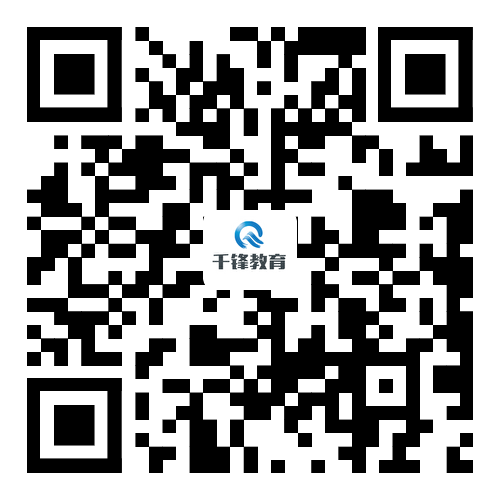

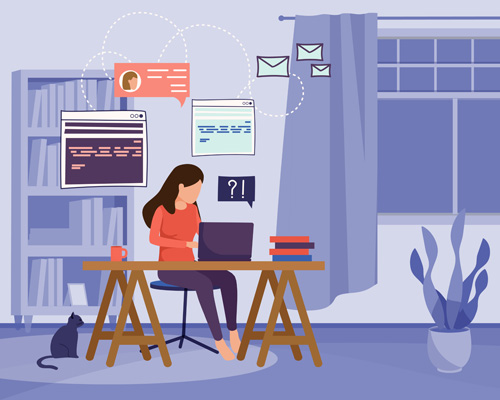



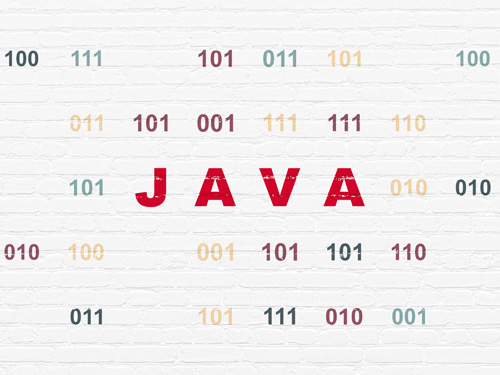


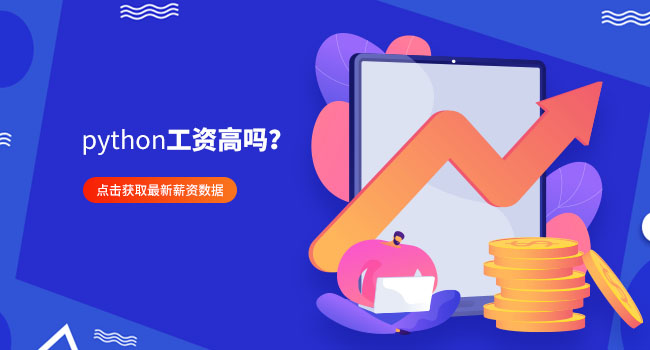



 京公网安备 11010802030320号
京公网安备 11010802030320号